Acrobat DC 如何批量删除注释
1、打开注释列表,发现文档中有很多注释
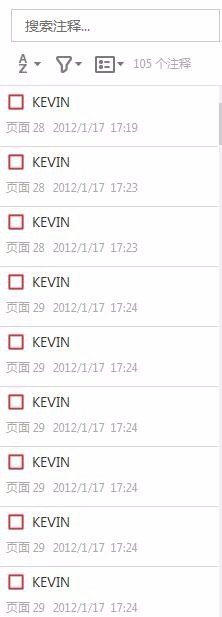
2、切换到工具选项卡,点击动作向导图标
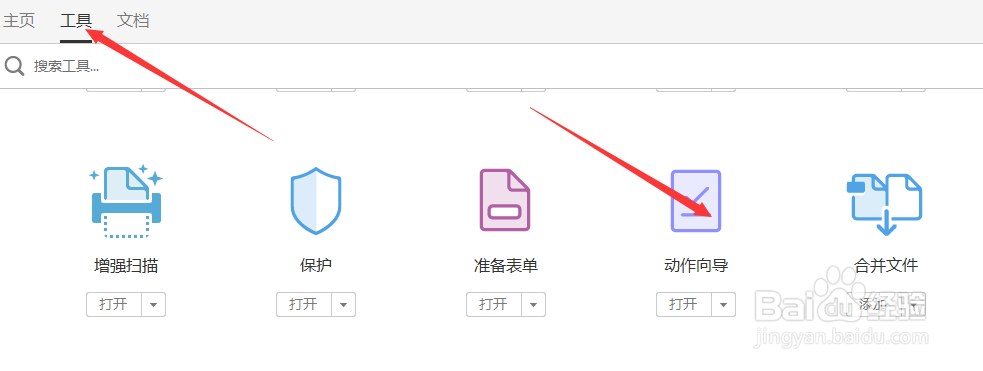
3、按图中顺序添加删除所有注释这个动作
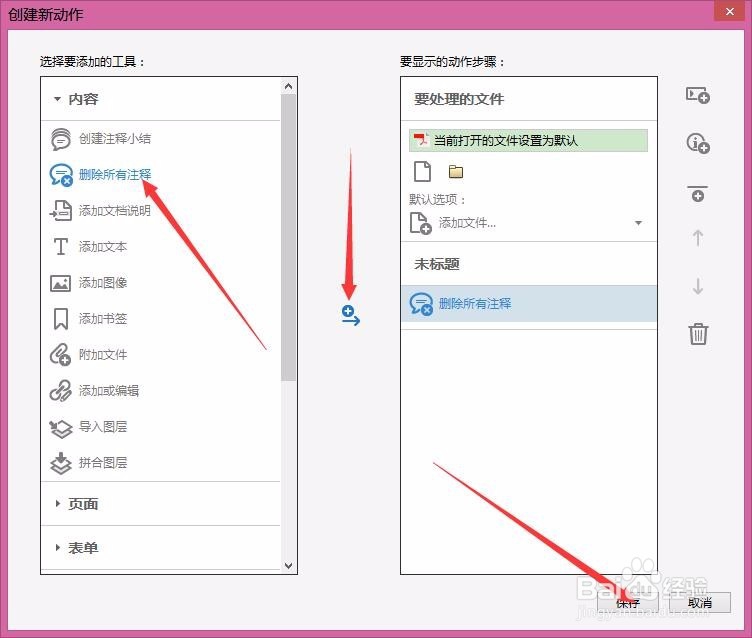
4、输入动作名称并保存
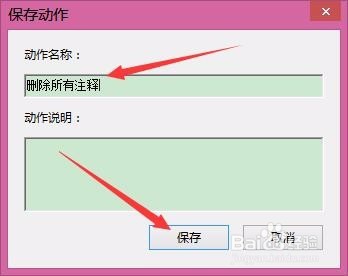
5、在动作面板上点击刚才保存的动作
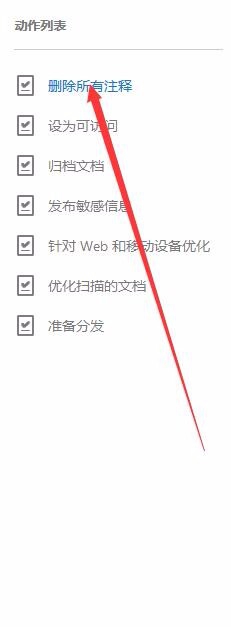
6、点击运行
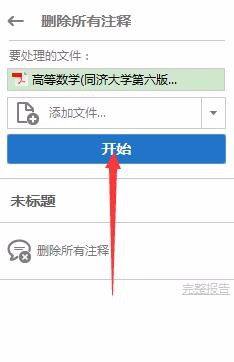
7、运行结束后再回到动作面板,注释就都被删除掉了

1、打开注释列表,发现文档中有很多注释
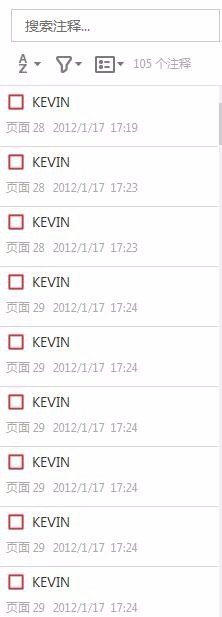
2、切换到工具选项卡,点击动作向导图标
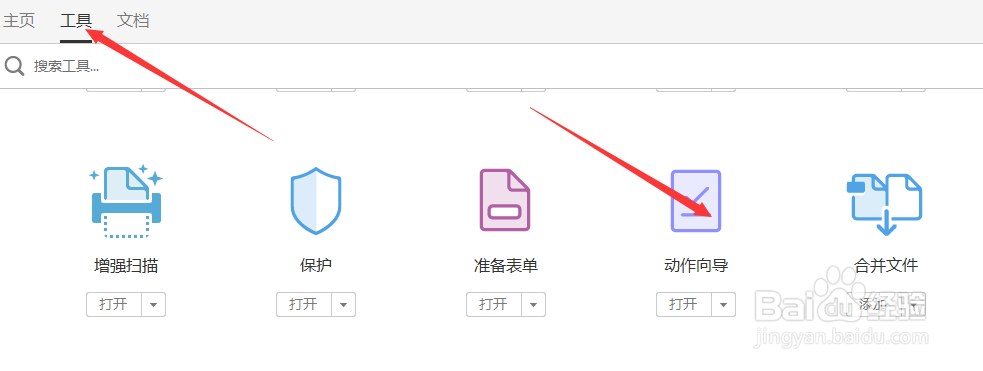
3、按图中顺序添加删除所有注释这个动作
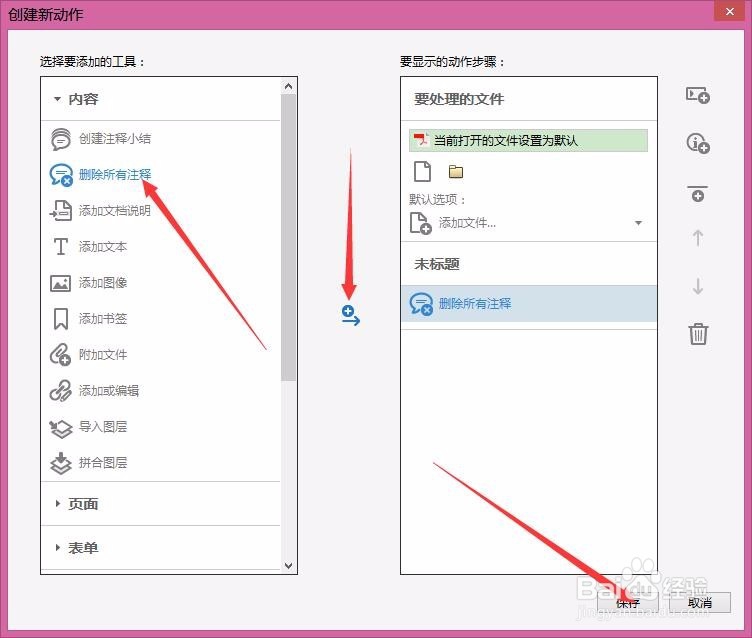
4、输入动作名称并保存
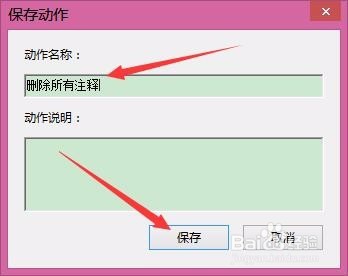
5、在动作面板上点击刚才保存的动作
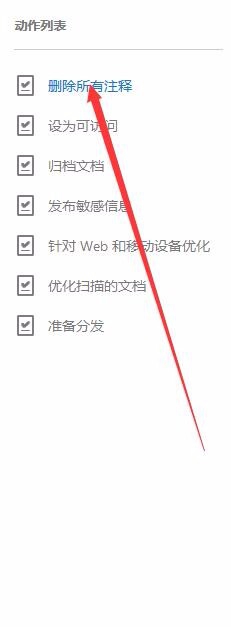
6、点击运行
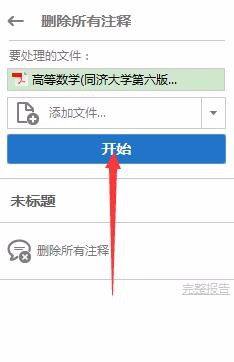
7、运行结束后再回到动作面板,注释就都被删除掉了
